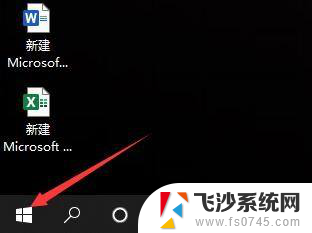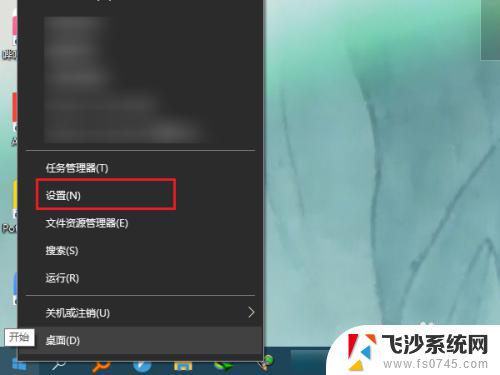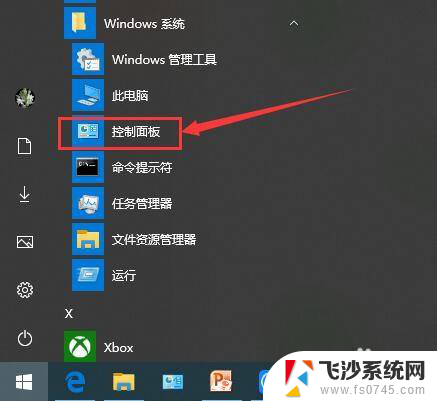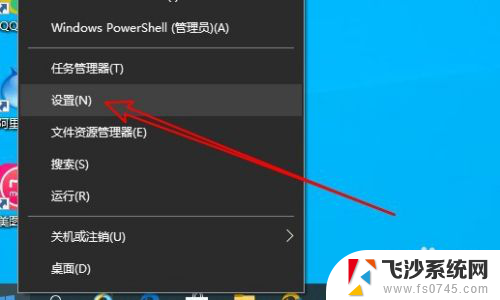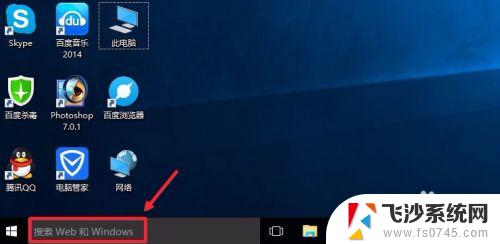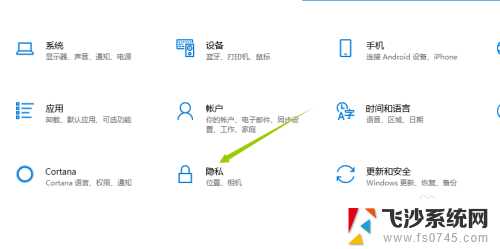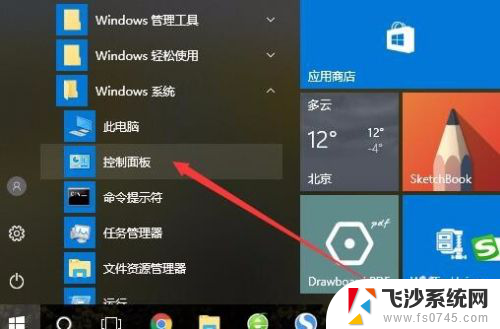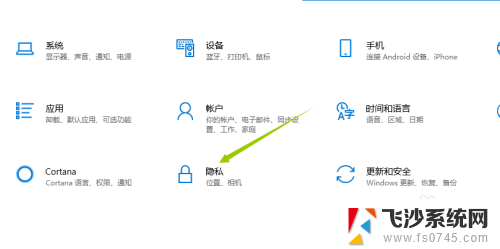怎么检测电脑摄像头是否正常 win10系统摄像头检测工具
更新时间:2024-08-23 10:08:21作者:xtyang
随着科技的不断发展,电脑摄像头已成为我们日常生活中不可或缺的一部分,有时候我们可能会遇到摄像头无法正常工作的情况,这时候就需要用到Win10系统的摄像头检测工具来帮助我们解决问题。通过这个工具,我们可以快速检测电脑摄像头是否正常,从而及时修复故障,保障日常使用的顺利进行。通过简单的几步操作,就可以轻松检测摄像头的状态,让我们的电脑摄像头始终保持正常运转,为我们的生活和工作提供便利。
具体步骤:
1.进入电脑桌面,点击开始图标;
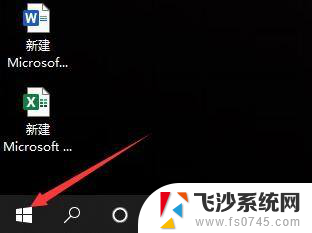
2.选择登录账户头像;
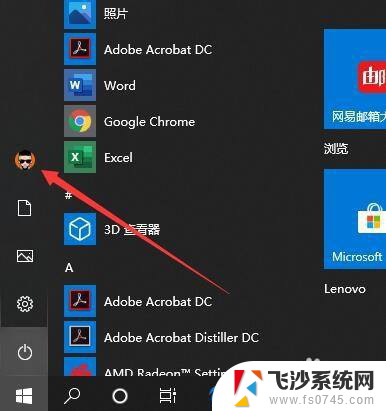
3.选择更改账户设置;

4.进入账户信息界面,点击相机;
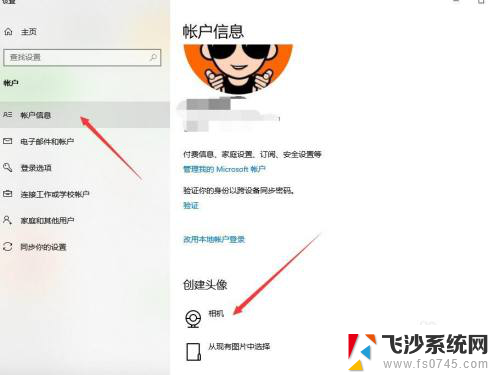
5.进入相机模式,打开相机;
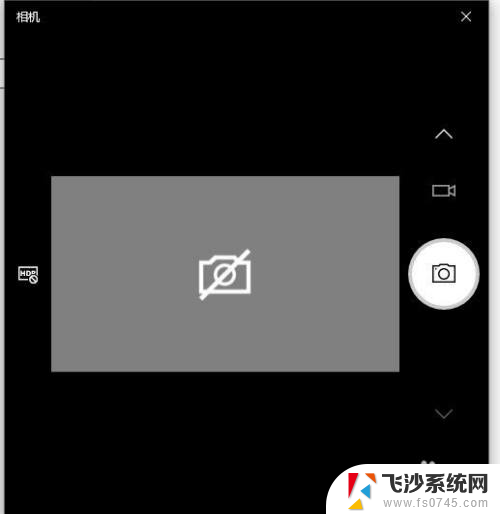
6.可在右侧切换,拍照、摄像模式。
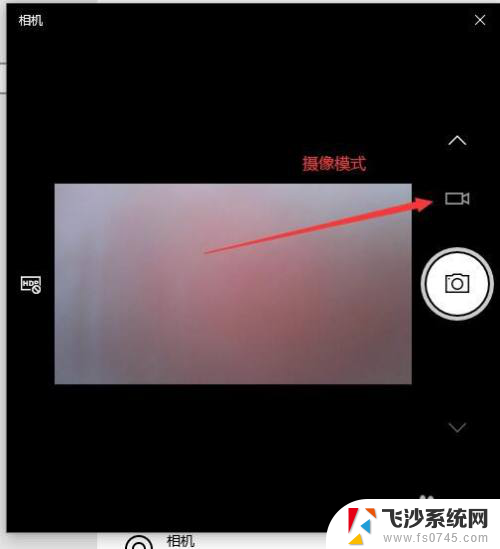
以上就是关于如何检测电脑摄像头是否正常的全部内容,如果有遇到相同情况的用户,可以按照小编提供的方法来解决。